1. Descărcați programul GpsDump
2. Dacă driverul USB nu este instalat, descărcați driverul USB din secțiunea "descărcare" a dispozitivului corespunzător de pe site-ul www.flymaster.ru
3. Fără a conecta dispozitivul la computer, instalați driverul.
4. Conectați dispozitivul la computer și porniți-l sau porniți-l mai întâi și după conectare
5. Așteptăm până când sistemul detectează un dispozitiv nou
6. Determinați la ce port COM sistemul a atârnat dispozitivul:
în acest scop, cu dispozitivul conectat la computer, intrăm
Computerul meu> (butonul drept al mouse-ului)> Proprietăți> Manager dispozitive> Porturi (COM și LTP)> Port serial USB (COM)
7. Rulați programul GpsDump
8. Mouse> Misc> Set port COM> pentru a seta portul USB (COM **), definit la pasul 6.
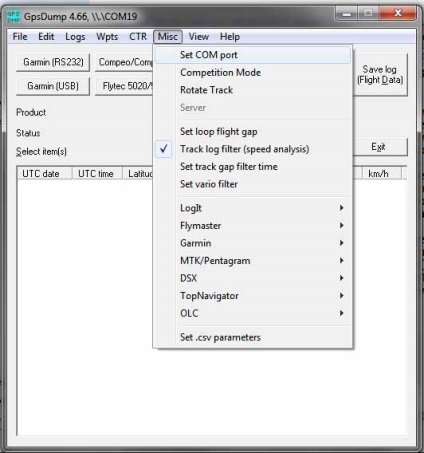
9. Apăsați butonul Flymaster, indicat în figură cu săgeata roșie.
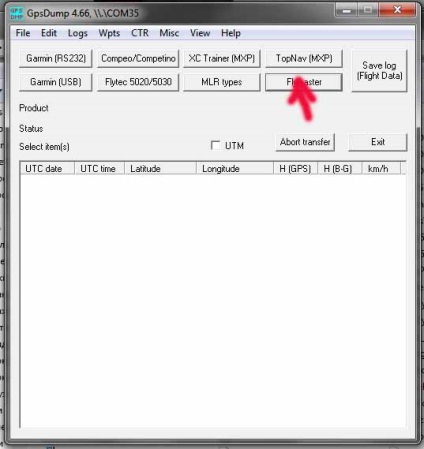
10. Alegeți din lista de zboruri cel al cărui pistă va salva formatul de fișier IGC.
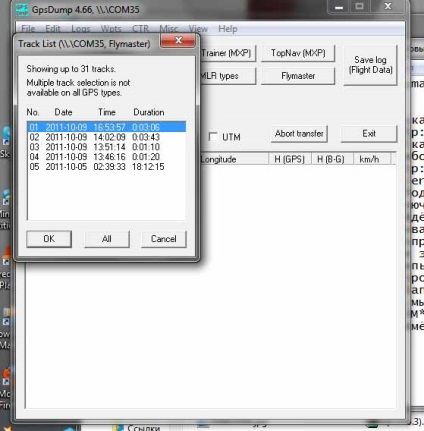
11. Faceți clic pe mouse-ul pe oricare dintre punctele din listă, evidențiind astfel.
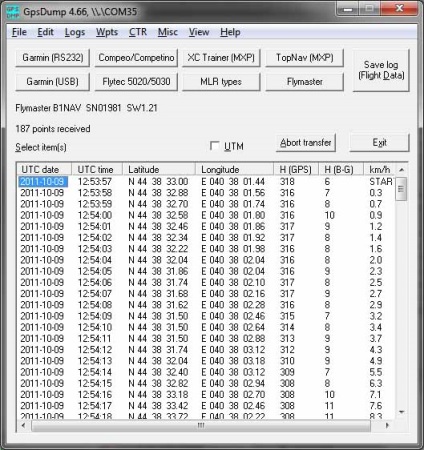
12. Selectați toate punctele piesei selectând comanda "Selectați tot" din meniul "Edit" sau apăsând pe Ctrl + A
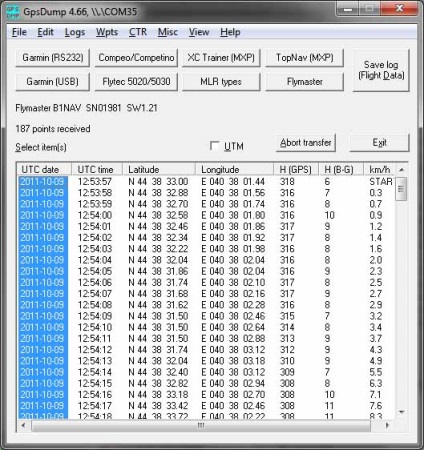
13. Alegeți comanda "Save log in IGC format" din meniul "File" sau apăsați pe Ctrl + I
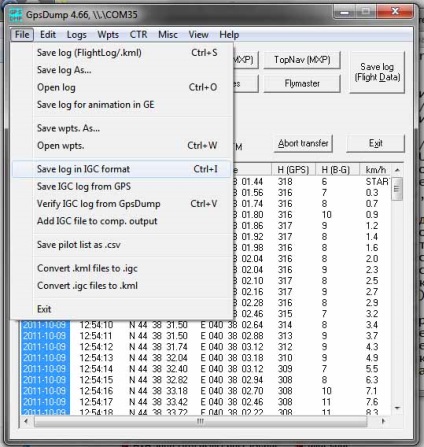
14. În forma care se deschide, completați câmpurile.
15. Și salvați făcând clic pe SAVE.
Trimiteți-le prietenilor: